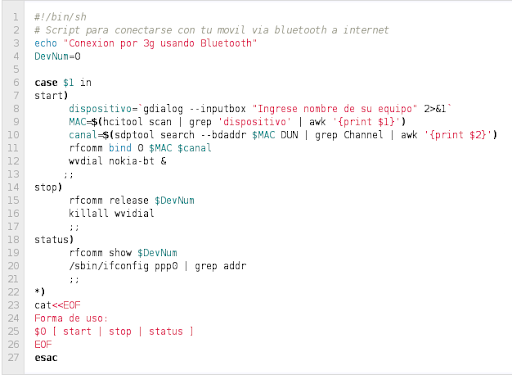Melvyn Gomez: TuxPuck
Melvyn Gomez: Asamble General Extraordinaria de Linux SV y otras Comunidades de Software Libre
Manuel Villatoro: Problema X11 Caraceteres
 Hace cuatro dias, despues de trabajar un rato en mi debian con gnome, de repente aparecieron estos caracteres en donde deberia aparecer texto.
Hace cuatro dias, despues de trabajar un rato en mi debian con gnome, de repente aparecieron estos caracteres en donde deberia aparecer texto.Despues de esperar, y buscarle solución, intenté:
dpkg-reconfigure fontconfig-config
dpkg-reconfigure fontconfig
Pero sin ningun resultado.
Al ver los logs de .xsession-errrors sale:
(gnome-appearance-properties:8121): Pango-WARNING **: shaping failure, expect ugly output. shape-engine=’BasicEngineFc’, font=’ESP 14′, text=’Spanish (Español) ¡Hola!’
SOLUCION:
Cambiar los permisos de las fuentes, por que al no leerlas no halla como renderizarlas y solo hacemos :
$su
#chmod 777 -R /usr/share/fonts
Y LISTO, ya funciona como deberia.. kkzo
Manuel Villatoro: Programacion Linear: Debian GLP-Solve
Hoy un compañero que lleva Manejo de Software para otras ingenierias (Que no es Ing. de Sistemas) le dejaron una tarea de explicar un programa para esa materia, y encontró GLP-Solve [1] que resulve problemas de programación lineal.
Como todo debianero, puse a mi disposicion mis habilidades (con ayuda de leprosys [2]) instalandolo en un sistema Debian Lenny GNU/Linux.
Manos a la obra
Lo primero es descargar el archivo compreso:
Descargar GLP-SOLVE
$wget http://carleos.epv.uniovi.es/~juan/dist/GLP-Solve-1.2.tar.gz
Autenticarse como usuario root
$su
Instalar las dependencias:
libgtk2.0-dev
libgnomeui-dev
libgtksourceview-dev
libgnomeprintui2.2-dev
lp-solve
liblpsolve55-dev
# aptitude install libgtk2.0-dev libgnomeui-dev libgtksourceview-dev libgnomeprintui2.2-dev lp-solve liblpsolve55-dev
Hacer un enlace de la libreria compilada liblpsolve55.so en /usr/lib/ con:
# ln -s /usr/lib/lp_solve/liblpsolve55.so /usr/lib/
Descomprimir el archivo
# cd ./GLP-Solve-1.2
Empezar la compilacion.
Configurar el sistema
# liblpsolve_CFLAGS=-I/usr/include/lpsolve liblpsolve_LIBS="/usr/lib/lp_solve/liblpsolve55.so" ./configure --prefix=/usr --docdir=/usr
Compilar
# make
Instalarlo
# make install
# exit
Ejecutarlo con:
$ glp-solve
[1] http://carleos.epv.uniovi.es/~juan/
[2] http://www.leprosys.info/
Gustavo Burgos: Instalar Canon IP2700 en Debian Lenny.
Gustavo Burgos: Administración de impresores en linux (Debian mi caso)

René Mayorga: 27 years
Yes, 27 years(earth year) spinning around the sun(our sun).
Almost 11 years knowing about free software, and 10 years using Debian, and almost 4 years trying to work on Debian.
At least for me is a good time to say cheers!, holding a beer and keep trying to still be around for at least 27 years more ![]()
Manuel Villatoro: WebDav y Apache2
Problema:
Quiero poder modificar mis archivos sin necesidad de de usar ftp, ssh, sftp, etc.. solamente desde la web.Solución:
Utilizar WebDav [1] permite modificar ver/descargar/modificar archivos desde el mismo protocolo http (WebDav es una extension del protocolo http)Advertencia
Se recomienda utilizar el http segugo (https) para que los datos de la autenticación no viajen en texto plano, cosa que no se tocará en esta receta. La referencia completa esta en [3]Howto
Notas preliminares
Sistema: Debian GNU/Linux Lenny i386Apache: Version 2.2
Instalacion
Instalamos el apache2aptitude install apache2
Habilitamos los modulos del apache
a2enmond auth_digest
a2enmond dav
a2enmond dav_fs
a2enmond authn_file
Creamos el archivos de usuarios/clave
htdigest -c /var/www/webdav_passwd webdav-ejemplo manolo
Configuramos el Default VirtualHost
Pueden ver las opciones completas de webdav en [2] y de autenticacion en [3].
Alias /webdav /var/www/
Dav On
AuthType Digest
AuthName "webdav-ejemplo"
AuthDigestProvider file
AuthUserFile /var/www/webdav_passwd
Require valid-user
Reiniciamos el apache
/etec/init.d/apache2 restart
Prueba
Instalación del cliente
aptitude install cadaverProbar su funcionamiento
cadaver http://localhost/webdav/Si todo va bien verán algo como esto:
server1:~# cadaver http://localhost/webdav/
Authentication required for test on server `localhost':
Username: test
Password:
dav:/webdav/> quit
Connection to `localhost' closed.
server1:~#
Referencias
[1] http://es.wikipedia.org/wiki/WebDAV[2] http://httpd.apache.org/docs/2.2/mod/mod_dav.html
[3] http://httpd.apache.org/docs/2.2/mod/mod_auth_digest.html
[4] http://www.howtoforge.com/setting-up-webdav-with-apache2-on-debian-etch
René Mayorga: Squeeze will have Boinc 6.10.58
Thanks to the efforts made by Steffen, and recently the great work from Daniel(Boinc’s Ubuntu maintainer, and now member of pkg-boinc team) Squeeze will have boinc 6.10.58 \o/.
If you are curious you can see all changes since 6.2.14(Current version on lenny) http://packages.debian.org/changelogs/pool/main/b/boinc/current/changelog
The main feature for this release is that now nvidia and ATI users can use their GPU with boinc(they need to download the non-free libs and apply some workarounds).
And if you read trough here, and you are a boinc user and want to help us, please send an email to pkg-boinc-devel@lists.alioth.debian.org, we need freshblood there ![]()
William Díaz: Aplicaciones Qt con apariencia GTK
El día de hora pase viendo como cambiarle la apariencia a las aplicaciones Qt para que parecieran al tema GTK que utilizo actualmente, la manera de hacerlo es sencillo:
- Instalar qgtkstyle
- Ejecutamos: qtconfig
- En seleccionar el tipo de GUI: GTK
Si usamos gentoo o derivado necesitamos el soporte de qt3support en qt-ui para que podamos ejecutar qtconfig.
Y así de fácil guardamos cambios y es todo.
William Díaz: Reglas udev y mi dispositivo android
udev es lo que nos ayuda a interactuar con nuestros dispositivos, así que si tenemos un dispositivo con android debemos de darles unas reglas a udev para entienda que debe de darle los permisos para poder acceder a el, sobre todo si queremos utilizar el SDK si solamente queremos utilizar la memoria SD del dispositivo no es necesario crear esta regla.
Primero conectamos nuestro dispositivo a la PC por USB, para saber los ID del USB tanto de manufactura como el modelo ocupamos el siguiente comando:
lsusbNos saldrá algo parecido a esto:
Bus 008 Device 001: ID 1d6b:0001 Linux Foundation 1.1 root hub
Bus 003 Device 002: ID 15ca:00c3 Textech International Ltd. Mini Optical Mouse
Bus 008 Device 002: ID 17ef:1003 Lenovo Integrated Smart Card Reader
Bus 002 Device 003: ID 22b8:2d66 Motorola PCS
Debemos de reconocer nuestro dispositivo android, por ejemplo el mio es un celular Motorola MB200 entonces es el que tiene el nombre Motorola PCS y tiene los IDs 22b8:2d66.
Ahora que ya se los IDs paso a crear la regla para udev, con cualquier editor de texto y con permisos de root:
vim /etc/udev/rules.d/51-android.rules
Y lo que este archivo debe de tener es lo siguiente:
SUBSYSTEM=="usb", ATTRS{idVendor}=="22b8", ATTRS{idProduct} =="2d66", SYMLINK+="android_adb", MODE="0666" GROUP="plugdev"En este punto solo falta ver las cosas que van a cambiar por ejemplo:
- ATTRS{idVendor}=="22b8" : es el ID del vendedor y lo conocemos porque lo sacamos anteriormente con el comando lsub y son los primeros 4 dígitos antes de los dos puntos.
- ATTRS{idProduct} =="2d66" : es el ID de nuestro dispositivo y como en el anterior caso lo conocemos por lo que nos dice lsusb y son los siguientes 4 dígitos después de los dos puntos.
- GROUP="plugdev" : significa que le dará permisos 0666 aquellos usuarios que estén en el grupo plugdev, así que debes de estar en el grupo plugdev o cambiar el nombre del grupo de plugdev por ejemplo a users. Nota: para saber en que grupos esta el usuario esta el comando: groups
Para que nos reinicies y los cambios sean aceptados, como root ejecutar el siguiente comando:
udevadm control --reload-rules
Conectamos nuestro dispositivo a la computadora pero antes debemos asegurarnos que esta en modo Debug en Configuración > Aplicaciones > Desarrollo > Depuración de USB
Ahora ya podremos usar el SDK en nuestro dispositivo con android :p
Daniel Estevez: Anuncio openSUSE 11.0 Alpha 3
El dia 20 de marzo anunciaron la liberacion del OpenSUSE 11.0 Alpha 3
una muestra de los paquetes actualizados a una nueva version es la siguiente:
La iso la pueden descargar de aqui opensuse 11.0 Alpha 3
Daniel Estevez: OpenSuSE 11.4
Daniel Estevez: Usando un Nokia E71 como Modem OpenSuSE
stevz@SuSER:~/bin>vi /etc/wvdial.conf[Dialer nokia-bt]Modem = /dev/rfcomm0Baud = 3600000Init1 = ATZInit2 = ATQ0 V1 E1 S0=0 &C1 &D2Init3 =Phone = *99#Username = userPassword = userAsk Password = 0Dial Command = ATDTStupid Mode = 1Compuserve = 0Force Address =Idle Seconds = 0DialMessage1 =DialMessage2 =ISDN = 0New PPPD = yes
stevz@SuSER:~> sdptool search --bdaddr $MAC DUN
stevz@SuSER:~> rfcomm bind 0 00:00:FE:B3:00:45 2
Al final utilizamos el wvdial para realizar la conexion
stevz@SuSER:~> wvdial nokia-bt
Buenos y eso es todo, para deconectarte solo tienes que darle ctrl + c para finalizar la conexion.
sudo 3g-dev.sh stop
sudo 3g-dev.sh status
Melvyn Gomez: 6 años bloggeando
William Díaz: Script de radios de El Salvador para Amarok v0.3
Por ahí recibí un comentario que el script dejo de funcionar hace unos días, así que el día de hoy decidí a actualizarlo y hacer unos pequeños cambios como algunas actualizaciones a las direcciones de las radios, es probable que algunas no sirvan es porque su servicio es inestable y otras las he dejado para solucionarlo en un próximo lanzamiento.
Para los que no lo conocían el script añade una serie de radios de El Salvador a Amarok
Gustavo Burgos: gateway w350a T-series con Debian squeeze
René Mayorga: I think I can said that I’ll go to DebConf11
 Well, I booked my plane tickets on March, but there was some $JOB related problems, since the company where I work is facing a merge(and I was pretty sure that I will finish being unemployed), so I was really sad that I’ll have to drop my plans and loose some money, but so far everything looks ok, I’m lucky and the government did not approve the merge and asked for more bureaucratic documents, this give us one year more, so I can finally say that I’ll go to DebConf11
Well, I booked my plane tickets on March, but there was some $JOB related problems, since the company where I work is facing a merge(and I was pretty sure that I will finish being unemployed), so I was really sad that I’ll have to drop my plans and loose some money, but so far everything looks ok, I’m lucky and the government did not approve the merge and asked for more bureaucratic documents, this give us one year more, so I can finally say that I’ll go to DebConf11 ![]()
This year I’m planning to came a bit early and stay at least two days on DebCamp, my work plan is to work on pkg-boinc’s long TODO list, I’m really happy since I missed DebConf10, long time without see some Debian friends faces ![]()
Enrique Monge: Debian cumple 18 #thxdebian
 Es increible como pasa el tiempo, hace 8 años celebrábamos en el Instituto Técnico Ricaldone el cumpleaños 10 de Debian, con charlas y regalando discos de Debian (que antes solo eran 7 u 8 creo) y Knoppix en los primeros pasos de Debian-SV.
Es increible como pasa el tiempo, hace 8 años celebrábamos en el Instituto Técnico Ricaldone el cumpleaños 10 de Debian, con charlas y regalando discos de Debian (que antes solo eran 7 u 8 creo) y Knoppix en los primeros pasos de Debian-SV.
Hoy Debian cumple su mayoría de edad (al menos en SV) y el trabajo de sus desarrolladores y sus usuarios nos siguen entregando una excelente distribución que ha dado vida a muchísimos mas proyectos derivados que indudablemente hablan de las fortalezas de Debian.
Su paquetería fue lo que en el 2002 me llamó la atención para migrar mis escritorios a Debian y aun la sigo admirando.
Gracias Debian por existir, y que haya Debian para rato, para que lo usen mis hijos, mis nietos y todas las generaciones futuras.
Enrique Monge: Los mp3 desconocidos y id3tool
Hay ciertas tareas que siempre digo que haré y la procrastinación no me lo permite.
***
Desde hace días uso un sucio script en BASH -que hasta me avergüenza publicarlo- para pasar datos desde rhythmbox a fbcmd con el objeto de postear alguna información en Facebook. Los datos no son más que el nombre de la canción que escucho, el artista y el álbum, todo esto tomado desde la data ID3 de los medios.
En el mundo ideal, todo bien. Pero resulta que hay cientos o miles de mp3 que no tienen completa esta información, la información es errónea o en el peor de los casos, no disponen de la información en lo absoluto. Y no me gustaría que la idea original de publicar los datos de mis canciones favoritas fuesen cambiados por los poco elegantes Track 1 - Unknown Artist - Unknown Album
Con esa idea, tengo pendiente desde hace cientos de días modificar la data ID3 de muchos archivos mp3 para que sean mejor identificables por los reproductores facilitando las busquedas o filtros. El punto, es que tampoco es fácil la tarea. ¿Se imaginan modificar uno a uno, al menos unos 1000 archivos? Pues… nada agradable.
Es claro que no puedo, ni quiero escribir el nombre de la canción a cada que lo necesita, pero un mal menor fuese disponer de al menos el género musical y el artista. (Para esa tarea) Para modificar la info de ID3 hay varias herramientas, muchas de ellas muy viejas, aunque con la que me he familiarizado mas es con id3tool
Con id3tool facilmente podemos cambiar/actualizar la información a cientos o miles de archivos de una vez, y aunque no tengo paciencia para ser muy preciso en el nombre de los álbumes, al menos quiero rotular los archivos de forma general.
Por ejemplo, para mi directorio $HOME/music/cumbias
Hago algo como:
id3tool -r "Artistas varios" -a "Cumbias" -g 86 *.mp3
En donde cada una de las opciones las pueden encontrar en man id3tool.
Aunque cabe mencionar que el género musical se define como un entero, segun una lista como esta: MPEG ID3 Genre Codes Available